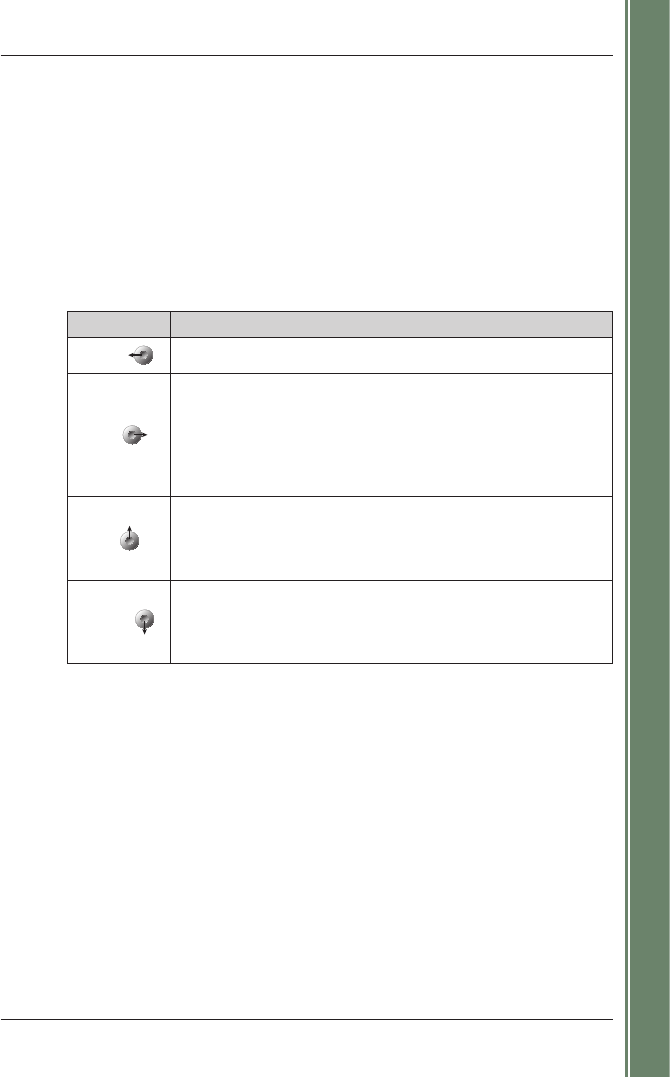7
SPiN 100 | Manuale dell’utente
Primi passi
2. Funzioni del Pocket PC
Commutatore a 4 vie
Lo stile del commutatore a 4 vie varia da un modello all’altro di Pocket PC. È possibile che venga
denominato pulsante di navigazione o joystick di navigazione; può trattarsi di un commutatore a
5 vie. Per individuare il commutatore a 4 vie, consultare il manuale del Pocket PC.
Nota: se il Pocket PC non presenta un commutatore, è innanzitutto necessario assegnare
il
pulsante 1 a <Scorri a destra e il pulsante 4 a <Scorri a sinistra.
Per informazioni sul modo di assegnare funzioni ai pulsanti, consultare il manuale del Pocket PC.
Schermo tattile
Usare lo stilo con lo schermo tattile del Pocket PC per navigare e per usare le opzioni del Menu
principale, per impostare gli indirizzi di destinazione e per configurare lo stato del GPS. Per ulteriori
informazioni su come usare lo stilo con lo schermo tattile, consultare il manuale del Pocket PC.
Mantenere premuto lo stilo sulle schermate Mappa in 2D e Mappa in 3D per attivare il menu
a comparsa.
Vedere a pagina 32 per informazioni sul menu a comparsa.
Schermate verticali e schermate orizzontali
Microsoft Windows Mobile™ 2003 SE (l’edizione standard e quella per telefoni) è in grado
di visualizzare SPiN 100 in modalità verticale o orizzontale.
La maggior parte delle schermate di SPiN 100 mostrate in questo manuale sono in modalità
verticale; tuttavia, laddove la modalità orizzontale varia sensibilmente rispetto a quella verticale,
vengono mostrate entrambe.
Commutatore Descrizione
Sinistra
Apre la schermata Menu Principale.
Destra
Consente di passare da una schermata di navigazione all’altra una
volta programmato un percorso:
• Schermata Mappa in 2D
• Schermata Mappa in 3D
• Schermata Prossima istruzione
• Schermata Elenco istruzioni
In alto
Nella schermata Mappa in 2D, consente di visualizzare una porzione
più piccola della mappa stradale, ma con maggiori dettagli.
Nella schermata Mappa in 3D, con il pulsante Informazioni impostato
su Angolo, consente di aumentare l’angolo visivo.
In basso
Nella schermata Mappa in 2D, consente di visualizzare una porzione
più grande della mappa stradale, ma con meno dettagli.
Nella schermata Mappa in 3D, con il pulsante Informazioni impostato
su Angolo, consente di ridurre l’angolo visivo.